အသားပေးထုတ်ကုန်များ
-
-
-
-
မရှိမဖြစ် Photoshop လုပ်ဆောင်ချက်များ
Newborn Necessities ™မွေးကင်းစကလေးငယ်ကိုတည်းဖြတ်သည့် Photoshop Actions Set
$29.00 -
မရှိမဖြစ် Photoshop လုပ်ဆောင်ချက်များ
အသေးစိတ်များ Photoshop လုပ်ဆောင်ချက်များသတ်မှတ်ချက်အားလုံး
$51.00 -
မရှိမဖြစ် Photoshop လုပ်ဆောင်ချက်များ
ပြီးပြည့်စုံသော Workflow ™ Photoshop လုပ်ဆောင်ချက်များသတ်မှတ်ပါ
$36.00 -
-
မရှိမဖြစ် Photoshop လုပ်ဆောင်ချက်များ
Portrait Suite Frequency Separation Photoshop လှုပ်ရှားမှု
$47.00
ပန်းချီကား photoshop cs5
လက်ဖြင့်ပန်းချီအနုပညာလက်ရာများကိုလျှင်မြန်စွာမည်သို့ဖန်တီးရမည်ကိုသင်လေ့လာလိုပါသလား။ သို့ဆိုလျှင်သင်သည် Photoshop စစ်ထုတ်စက်များနှင့်ကစားဖူးပါလိမ့်မည်။ သူတို့ကပုံမှန်အားဖြင့်အကြီးအရလဒ်များကိုအသားတင်ကြဘူး။ ဒါကြောင့်သင်ဟာ Photoshop မှာပန်းချီအနုပညာကိုသင်ယူခဲ့တယ်၊ ဒါမှမဟုတ်အခြားပရိုဂရမ်တစ်ခုကိုသင်ယူခဲ့ဖူးတယ်၊ ဒီဟာကမြန်ဆန်သော်လည်းသင်အရှုံးပေးခဲ့ရသည်။
သငျသညျရှိပါက photoshop cs5, သင်တစ်ဖန်နောက်တဖန်ကျွမ်းကျင်မှုနီးပါးကြာသောကျွမ်းကျင်မှုကောက်နိုင်ပါတယ်။ ပြီးတော့မင်းရဲ့ပုံတူတွေကိုစက္ကန့်ပိုင်းအတွင်းလှပတဲ့ဆေးပန်းချီကားများအဖြစ်ပြောင်းလဲလိုက်ပါ။ အကောင်းဆုံးအပိုင်း, သင်ကတစ် ဦး ဖြစ်သကဲ့သို့, မည်သည့်အပိုဆောင်းပိုက်ဆံပေးဆောင်စရာမလိုပါ Adobe Labs မှအခမဲ့တိုးချဲ့မှု Pixel Bender ကိုခေါ်။ ဤအခမဲ့လေ့ကျင့်ခန်းသည်အမှန်တကယ်တွင်ပန်းချီကားများထက်အများကြီးပိုပါသည်။ ကိရိယာအချို့သည်အခြားသူများထက် ပို၍ အသုံးဝင်ပုံရသည်။ FISHEYE filter သည်ကံကောင်းထောက်မစွာနဲ့ Kaleidoscope filter များနှင့်ကျွန်တော်အမြဲတမ်းပျော်ခဲ့တယ်။
အခုဒီ tutorial ကိုပြန်သွားပါ။ ရှေ့ဆက်သွားနှင့် ဒီမှာ extension ကို DOWNLOAD!
ဒေါင်းလုပ်ချပြီးတာနဲ့သင်ကထည့်သွင်းပါလိမ့်မယ် ဒီညွှန်ကြားချက်များကိုအသုံးပြုခြင်း။ Photoshop ကို install မလုပ်မချင်းပိတ်ထားပါ။ ပြီးရင်ဓာတ်ပုံကိုဖွင့်လိုက်မယ်။ FILTER - PIXEL BENDER အောက်တွင်သွားပါ။
ထို့နောက်သင်သည် OIL PAINT ရွေးချယ်မှုကိုရွေးချယ်ပါလိမ့်မည်။ ပြီးတော့ချိန်ညှိချက်များနှင့်ကစားပါ။ အကောင်းဆုံးကတော့သင်ဟာ pixel တွေကိုရောနှောချင်တဲ့အတွက်သဘာဝကျပြီးချောမွေ့စေမှာပါ။ သင်လိုချင်သောအကျိုးသက်ရောက်မှုကိုရသည်အထိစီမံခန့်ခွဲ။
ကျွန်ုပ်စတင်ပုံကို (Silvina B. Photography, LLC ၏ယဉ်ကျေးမှု)
အဲဒီနောက်မှာ ၅-၁၀ စက္ကန့်လောက်ကြာတဲ့ဒီချိန်ညှိချက်များကိုကျွန်တော်သုံးခဲ့တယ်
ပြီးတော့ဒါကိုဖန်တီးခဲ့တယ် -
ငါချော, လျော့နည်းဖြီးလေဖြတ်ကြည့်ကြိုက်တယ်။ ဒါပေမယ့်မင်းကကစားနိုင်တယ်။ ငါသည်လည်းအထက်တွင်မလုပ်ခဲ့သော Photoshop တွင်ထပ်မံတည်းဖြတ်နိုင်သည်။ ငါဒါကိုငါ့ကိုယ်ပိုင်တည်းဖြတ်တဲ့နေရာမှာသုံးမယ်ဆိုတာမပြောနိုင်ဘူး၊ ဒါပေမဲ့မင်းက "ကစားစရာအသစ်တွေ" ကိုကြိုက်တယ်၊ photoshop cs5, သင်ဤအခမဲ့ Adobe filter ကိုကောင်းစွာဖမ်းယူလိမ့်မယ်။
မှတ်ချက်မရှိသေးပါ
a Comment ချန်ထား
သငျသညျဖွစျရမညျ အတွက် logged မှတ်ချက် post ဖို့။










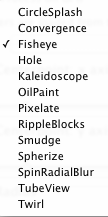
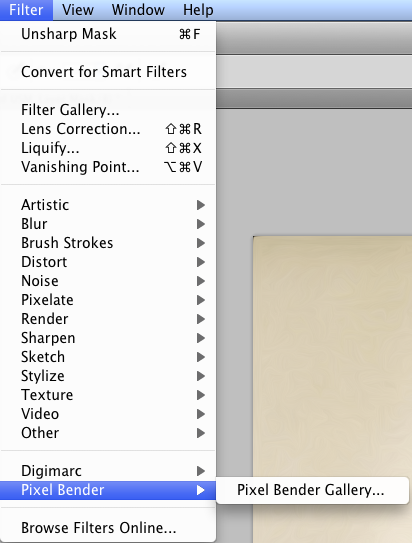
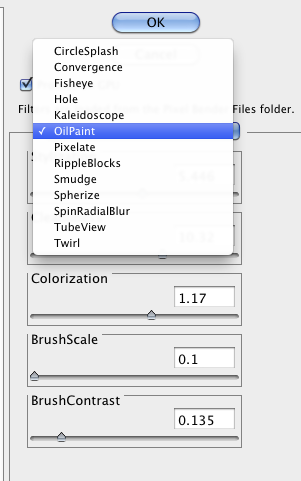

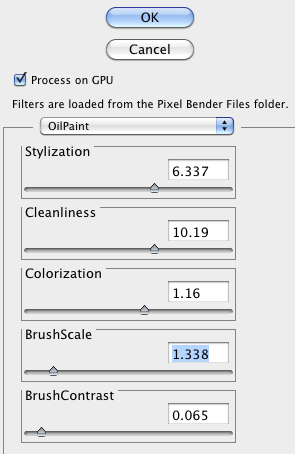






























ဒါအရမ်းကိုကောင်းလိုက်တာ! သင်ခန်းစာအတွက်ကျေးဇူးတင်ပါတယ် အခု CS5 ရဖို့ပဲလိုတယ်။
ဤသည်အလွန်အေးမြသည် ... လင့်များနှင့်သင်ခန်းစာအတွက်ကျေးဇူးတင်ပါသည်။ ငါဒါကိုမြန်မြန်ကြိုးစားခဲ့ပေမယ့်ငါစစ်ထုတ်ရန်အတွက်အချိန်ယူလွန်းနေသည်ဟုမက်ဆေ့ခ်ျများရခဲ့သည်။ သင်ဆက်လုပ်လိုသလား? ငါနောက်ဆုံးတော့အရှုံးပေးခြင်းနှင့်ကပြောသည်။ သင်၏ပုံသည် I-jpeg, RAW စသည်ဖြင့်မည်သည့်ပုံစံဖြစ်သည်ကိုအရေးပါသလား။ သူကကျွန်တော့်ပုံကိုတစ်ခုခုလုပ်ခဲ့ပေမဲ့ငါ slider ကိုရွှေ့လိုက်တိုင်း ၅ မိနစ်လောက်ကြာလိမ့်မယ်။ ငါမတူကွဲပြားစွာအဘယ်သို့ပြုနိုင်သနည်း
ဒါကလုံးဝချစ်စရာကောင်းတဲ့ပါ ထိုနည်းစနစ်ကိုဝေမျှပေးသည့်အတွက်ကျေးဇူးတင်ပါသည်။
၎င်းသည်ကျွန်ုပ် CS5 သို့အဆင့်မြှင့်တင်ရခြင်း၏အကြောင်းရင်းတစ်ခုဖြစ်သည်။ ငါဒီပလပ်အင်ကိုစွဲလမ်းလိမ့်မယ်ထင်တယ်!
မင်းရဲ့ဆီပန်းချီကိုငါကြိုက်တယ် ငါ pixel ကွေး download လုပ်ခဲ့တယ်။ သို့သော်၎င်းကို PS5 တွင် install လုပ်ရန်အခက်အခဲရှိခြင်း ထည့်သွင်းတပ်ဆင်။ မရပါက 64 နှင့် 12.0 အပါအ ၀ င် 12.0-bit Photo version လိုအပ်သည်ဟုဆိုသည်။ ကျွန်ုပ်၏ဗားရှင်းကိုစစ်ဆေးပြီး 12.0 နှင့် 64 bit ဖြစ်သည်။ ငါ့မှာ Windows 7 ရှိတယ်၊ Ext ကိုညာဖက်နှိပ်လိုက်ပါ။ Manager ကို run ပြီး administrator အနေဖြင့် run ပါ။ ဘယ်အချိန်မှာငါ Ext ကိုအပေါ်ကိုကလစ်နှိပ်ပါ။ မန်နေဂျာမရှိပြေးပါ။ ကျေးဇူးပြုပြီးကျွန်တော့်ကိုကူညီပေးနိုင်မလား?
ဒီဟာငါ့ထုတ်ကုန်မဟုတ်ဘူး၊ ငါတခြားသူတွေကိုအသိပေးတဲ့တစ်ခုပဲ။ developer ကို support အတွက်ခေါ်ပါ။
အတူတူပြproblemနာရှိရင်မင်းဒီပြproblemနာကိုဖြေရှင်းနိုင်ခဲ့သလား
ဒီဟာကငါတို့ထုတ်ကုန်မဟုတ်ဘူး၊ ငါသေချာမသိဘူး။ သင်ကသူတို့ကိုတိုက်ရိုက်ဆက်သွယ်ပြီးသူတို့သိလားသိလား။
ကျေးဇူးတင်ပါတယ်။ ကျွန်ုပ်၏ site ပေါ်တွင်ကျွန်ုပ်ဖန်တီးခဲ့သောအခမဲ့ photoshop cs5 လုပ်ရပ်အချို့ကိုဤတွင်ဖော်ပြထားသည်။http://risingspiritphoto.com/photoshop-actions
ဒီနည်းကို ... ..OUTSTANDING !! ကောင်းတဲ့အလုပ်!
ဒီမြန်မြန်ဆန်ဆန်ရိုးရှင်းတဲ့သင်ခန်းစာအတွက်ကျေးဇူးတင်ပါတယ်။ ဤသည်မှာကျွန်ုပ်၏ Golden Retriever pups မှရရှိသောရလဒ်များပဲ။ ငါကြည့်လိုက်တာနဲ့ကျွန်မကြိုက်တယ်။ ငါသူမ၏မျက်လုံးများကိုမီးမောင်းထိုးပြချင်သည်။ အခြား PS နောက်မှ PS cs5 အတွက်ကျွန်ုပ်အလွန်ပျော်ရွှင်သောလူသစ်ဖြစ်သည်။ ကျေးဇူးတင်ပါသည်။ ..
ဒီ feature ကို Elements 11 မှာရရှိနိုင်ပါသလား။
ဤ extension ကိုတပ်ဆင်ရန်ကျွန်ုပ်ကြိုးစားသောအခါ၊ “ ဒီစစ်ဆင်ရေးကိုလုပ်ဖို့လိုအပ်တဲ့သင့်တော်တဲ့ခွင့်ပြုချက်မရှိပါ။ ခွင့်ပြုချက်ရရှိရန်သင်၏ system administrator ကိုဆက်သွယ်ပါ။ ” ယခုကျွန်ုပ်ဘာလုပ်သင့်သနည်း။ ကျေးဇူးပြု၍ ကူညီပါ!
၎င်းသည် Adobe Labs မှဖြစ်ပြီးသင်သူတို့ကိုဆက်သွယ်ရန်လိုအပ်သည်။
အုပ်ချုပ်ရေးမှူးအဖြစ် "Adobe extension ကိုမန်နေဂျာ" ကို run ။ ထို့နောက် install ကိုကလစ်နှိပ်ပါထို့နောက်ဖိုင်ကိုရှာပါ။
ဤအရာသည်အုပ်ချုပ်ရေးမှူးတစ် ဦး အနေဖြင့်မည်သို့လည်ပတ်သည် - 1 ။ “ C drive / Program files / Adobe CS5 / Adobe Extension Manager” သို့သွားပါ။ ဤဖိုဒါထဲတွင်“ Extension Manager အိုင်ကွန် (မီးခိုးရောင်)” ကိုရှာပါ။ ၂။ ၎င်းကို Right-click နှိပ်၍“ Run as administrator” ကိုရွေးချယ်ပါ။ ယခုသင်သည် pixel bender ကို download ချပြီး install လုပ်ပါလိမ့်မည်။ အခြား Extension files များကို install လုပ်ရန်ဤနည်းလမ်းကိုကျွန်ုပ်အသုံးပြုသည်။
ငါညွှန်ကြားချက်များအရ Pixel Bender Toolkit ကိုတပ်ဆင်ပြီး၎င်းသည်သီးခြားပရိုဂရမ်တစ်ခုအဖြစ်ဖွင့်လှစ်ထားသည်။ ဘယ်လိုချင်လဲ၊ မင်းဒီမှာရှိတာကိုငါလိုချင်တယ် ငါ့မှာ PSCS5 ရှိပြီး Mac. အသစ်တစ်ခုကိုငါသုံးတယ်ငါအမှားလုပ်မိတဲ့နေရာကိုမင်းငါ့ကိုပြောပြနိုင်မယ်လို့မျှော်လင့်ပါတယ်။ ငါ PS5 ကိုပြန်လည်စတင်ခဲ့သည်။ ကျွန်ုပ်၏ Fllters တွင် Pixel Bender မရှိသေးပါ။ ဤတွင်ကျွန်ုပ်သတ္တုတွင်းမရှိကြောင်းပြသရန်ဖြစ်သည်။ ကျေးဇူးတင်ပါတယ်၊ Jane
၎င်းသည် CS6 နှင့်အလုပ်လုပ်ရန်အခွင့်အလမ်းရှိပါသလား။
မင်္ဂလာပါ။ ကျွန်ုပ် Photoshop အတွက်ဒီ filter ကိုထည့်ဖို့ကြိုးစားနေပေမယ့်မဖြစ်ပျက်ဘူးလား။ Filters ထဲမှာ pixel Blender ရဖို့ငါ့ကိုလမ်းညွှန်ပေးပါ။ ကျေးဇူးပြုပြီးလမ်းပြပေးပါလိမ့်မယ်။ Arjun
၎င်းသည် Adobe Labs ၏အစိတ်အပိုင်းဖြစ်သည် - သင်သူတို့ကိုအကူအညီတောင်းရန်လိုလိမ့်မည်။
ငါ b မှာငါနဲ့ Mac မှာသုံးခဲ့တဲ့ပြproblemနာတစ်ခုတည်းရှိခဲ့တယ်။ pixel Blender ပေါ်လာတာမတွေ့ရသေးဘူး။ Pixel Bender toolkit ကိုဒေါင်းလုပ်ဆွဲပြီး install လုပ်ပါ။ Mac or Win Laptop ကိုဝယ်ပါ။ ပြီးရင်ဒေါင်းလုပ်လုပ်ပြီး Install လုပ်ပါ။ Photoshop CS 4 (သို့) ၅ အတွက် Pixel Bender plug-in (ထိုထက်ပို) ၁၂။ သို့မဟုတ် ၁၂.၁ ။ နှစ်ခုလုံးကြိုးစားပါ။ Photoshop CS4 (5) အတွက် Pixel bender plug-in (Mac-Win 12 bit) တွင်အလုပ်လုပ်သည်။ ဒီ way.Good ကံအားဖြင့်ယခုအလုပ်လုပ်!
ငါ Adobe Photoshop 7.0.i ကိုငါ့ဓာတ်ပုံဆီဆီဆေးသုတ်အကျိုးသက်ရောက်မှုပေးချင်ပေမယ့် pixel Blender ကဒီမှာမရရှိနိုင်ပါ။ ဒါကြောင့်သင်ငါ့ကိုကူညီနိုင်!